In questo articolo, forniremo una guida dettagliata su come installare i file .CAB su Windows 10/11. I file CAB, noti anche come file Cabinet, sono file compressi comunemente utilizzati per distribuire gli aggiornamenti di Windows e i driver di dispositivo. L'installazione di file CAB su Windows 10 può essere complicata, soprattutto per gli utenti che non hanno familiarità con il processo. Tuttavia, con alcune indicazioni, chiunque può installare correttamente i file CAB sul proprio computer Windows.
Che tu sia un principiante o un utente esperto, questa guida ti fornirà tutte le informazioni necessarie per installare correttamente i file CAB sul tuo computer Windows 10 o 11.
- Articolo correlato:Come disinstallare gli aggiornamenti in Windows 11 (tutti i metodi).
Come installare file CAB per aggiornamenti e driver su Windows 10/11.*
* Nota: Un file CAB può contenere un aggiornamento di Windows o i driver per un dispositivo hardware. Usa le istruzioni in Metodo-1 O Metodo-2 per installare i file CAB che contengono gli aggiornamenti di Windows. oppure utilizzare le istruzioni in
Metodo-3 per installare i file CAB che contengono i driver di dispositivo.Metodo 1. Installa i file CAB dal prompt dei comandi utilizzando DISM.
DISM (Deployment Image Servicing and Management) è uno strumento da riga di comando che consente di gestire e riparare le immagini di Windows e una delle funzionalità di DISM è la possibilità di installare file CAB con gli aggiornamenti di Windows su un sistema operativo Windows 10/11.
Ecco come è possibile installare un file CAB utilizzando il comando "DISM":
1.Fare clic con il pulsante destro del mouse sul tuo Inizio icona del menu e quindi selezionare Correre dall'elenco di opzioni per aprire il file Correre la finestra di dialogo.
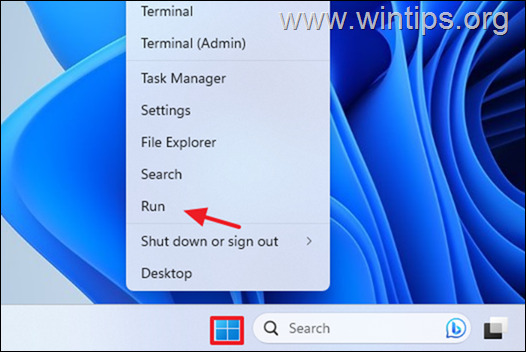
2. Nella casella di comando Esegui, digitare: cmd e premere CTRL + MAIUSC + INVIO aprire Prompt dei comandi come amministratore.
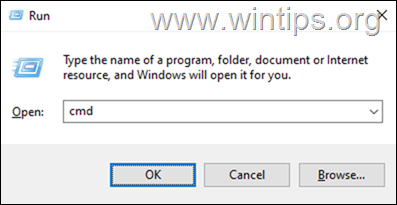
3. Ora vai alla posizione in cui hai salvato il file .CAB digitando il seguente comando e quindi premi accedere:*
- CD%Percorso_del_file .CAB%
* Nota: "Sostituisci il "%Percorso_del_file .CAB%" con il percorso/cartella completo hai scaricato il file CAB.
per esempio.: Se hai salvato il file CAB nella cartella "Download" e il tuo nome utente è "WUSER", digita:
- cd C:\Utenti\WUSER\Download
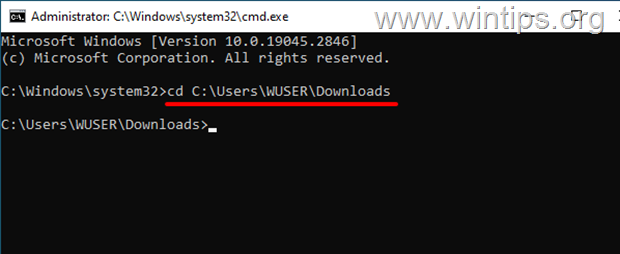
4. Quindi dai il seguente comando per installare il file CAB:*
- dism /online /aggiungi-pacchetto /percorsopacchetto:NOMEFILE.cab
* Nota: Sostituisci il "NOMEFILE.cab" con il nome del file CAB che si desidera installare.
ad esempio: se il nome file del CAB è "windows10.0-kb5025221.cab", digitare:
- dism /online /add-package /packagepath: windows10.0-kb5025221.cab
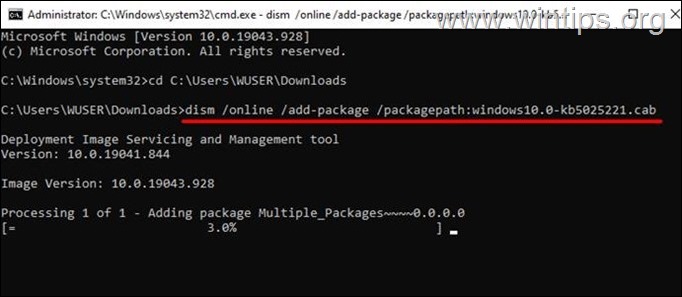
5. Man mano che l'installazione procede, vedrai una barra di avanzamento nella finestra del prompt dei comandi. Il processo di installazione potrebbe richiedere del tempo, a seconda delle dimensioni del file CAB e della velocità del computer. Al termine, fare clic sul pulsante "Y" per riavviare il computer, se richiesto.
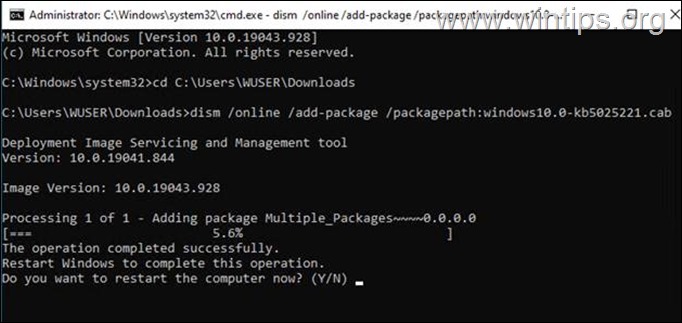
6. Per verificare che il file CAB sia stato installato correttamente, controllare la cronologia di Windows Update (Windows Aggiorna> Visualizza cronologia aggiornamenti) o dai il seguente comando nel prompt dei comandi per ottenere un elenco di tutti quelli installati aggiornamenti:
- dism /online /get-pacchetti
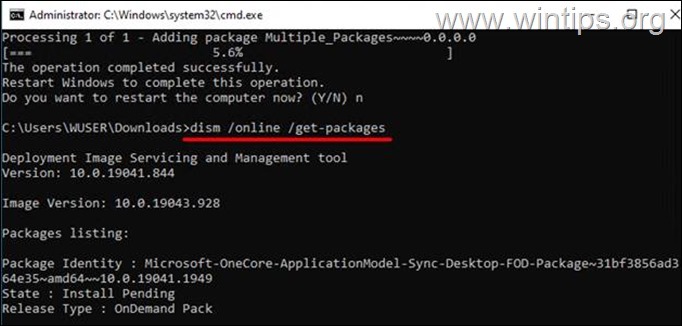
Metodo 2. Installa un file CAB da PowerShell utilizzando DISM.
Il secondo metodo per installare un file CAB che contiene un aggiornamento di Windows su Windows 10/11 consiste nell'utilizzare PowerShell.
1a. Clicca sul Inizio menù e tipo PowerShell nella casella di ricerca.
1b. Fare clic con il pulsante destro del mouse SU Windows PowerShell app e selezionare Esegui come amministratore.
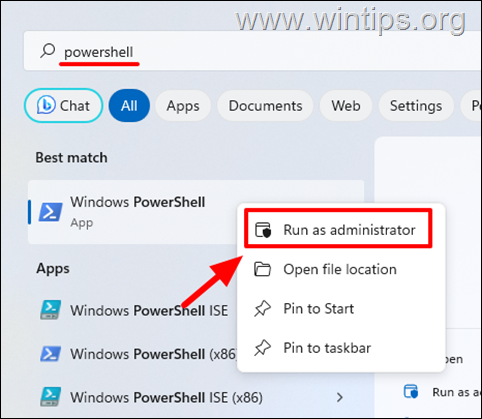
.
2. Ora vai alla posizione in cui hai salvato il file .CAB digitando il seguente comando e quindi premi accedere:*
- CD%Percorso_del_file .CAB%
* Nota: "Sostituisci il "%Percorso_del_file .CAB%" con il percorso/cartella completo hai scaricato il file CAB.
per esempio.: Se hai salvato il file CAB nella cartella "Download" e il tuo nome utente è "John", digita:
- cd C:\Utenti\John\Download
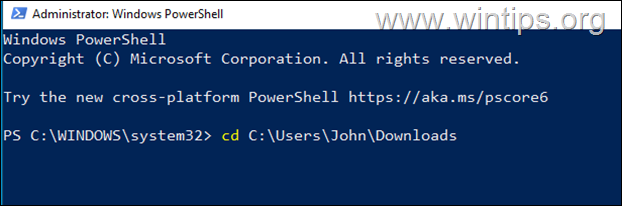
3. Quindi dai il seguente comando nella finestra di PowerShell e premi Invio per installare il file CAB:
- Add-WindowsPackage -PackagePath "NOMEFILE.cab" -In linea
* Nota: Sostituisci il "NOMEFILE.cab" con il nome del file CAB che si desidera installare.
Esempio: se il nome file del CAB è "windows10.0-kb5025221.cab", digitare:
- Add-WindowsPackage -PackagePath "windows10.0-kb5025221.cab" -Online
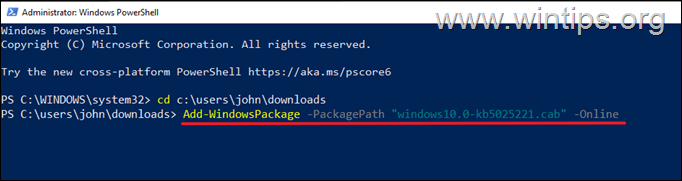
4. A seconda delle dimensioni del file CAB e della velocità del computer, il processo potrebbe richiedere del tempo.
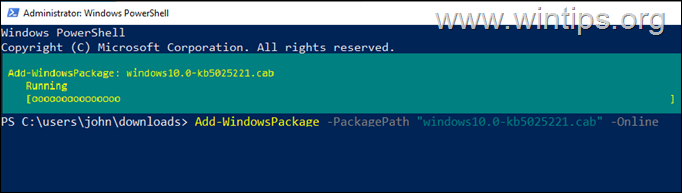
5. Una volta completata l'installazione, è possibile verificare che il file CAB sia installato correttamente guardando il file Cronologia di Windows Update o eseguendo il seguente comando in PowerShell per visualizzare un elenco di tutti i file installati aggiornamenti.
- Get-Pacchetto Windows -Online
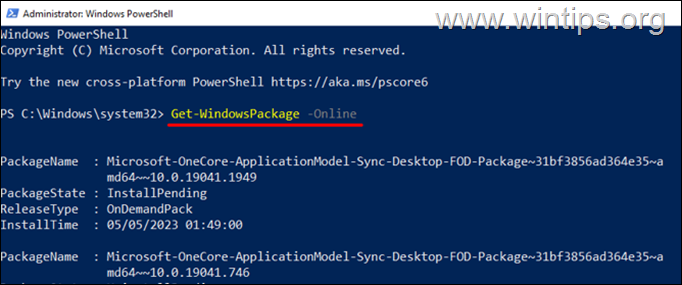
Metodo 3. Come installare i driver di dispositivo da un file .CAB.
Se hai scaricato un file CAB contenente i driver per un dispositivo sul tuo computer e non sai come installarlo, procedi nel seguente modo:
1.Doppio click per aprire sul file CAB.
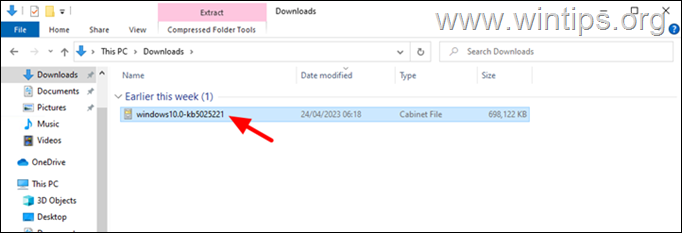
2. Premere Ctrl+A per selezionare tutti i file e poi fare clic con il pulsante destro del mouse e clicca Estratto.
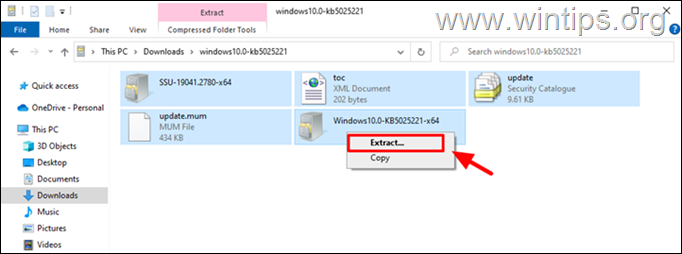
3. Specificare la posizione/cartella in cui salvare i contenuti/file del file CAB e fare clic Estratto.
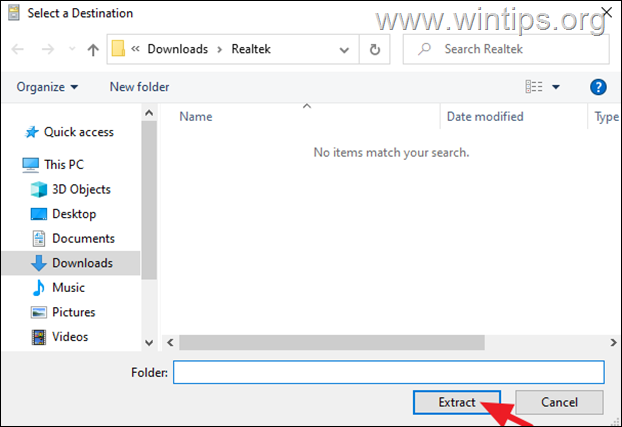
4. Al termine, vai a Gestore dispositivi. (Fare quello, fare clic con il pulsante destro del mouse sul Inizio pulsante e quindi selezionare Gestore dispositivi dalla lista).
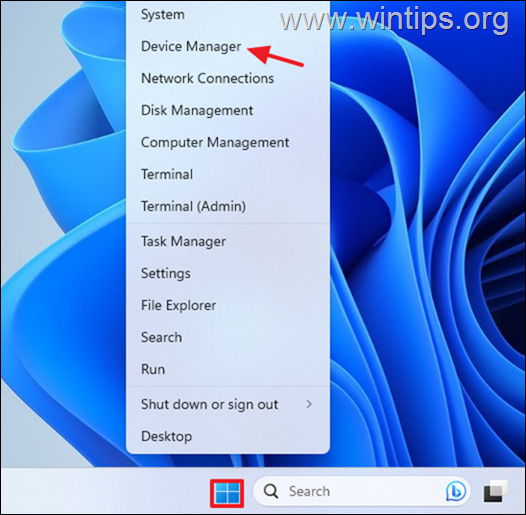
5. In Gestione dispositivi, fare clic con il pulsante destro del mouse sul dispositivo per il quale hai scaricato i driver in un file CAB e seleziona Aggiorna driver dal menù.
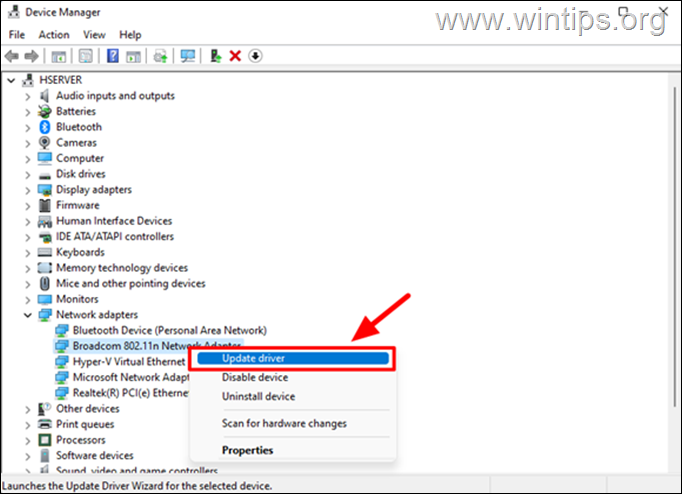
6. Seleziona il Sfoglia il mio computer per i driver opzione.
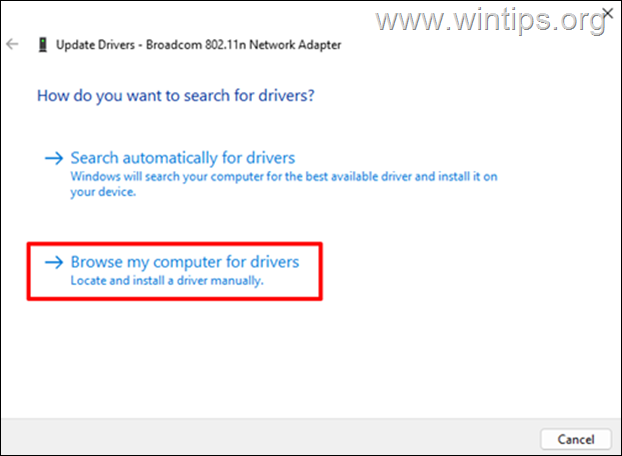
7. Clicca il Navigare e selezionare la cartella contenente i contenuti/file estratti del file CAB, quindi fare clic su OK.
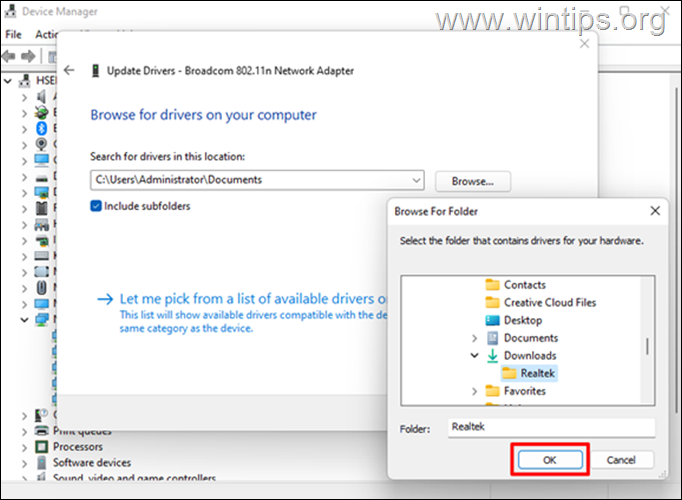
8. Quindi fare clic Prossimo procedere. Consentire a Windows di installare i driver di dispositivo per il dispositivo selezionato e, al termine del processo, fare clic su Vicino.
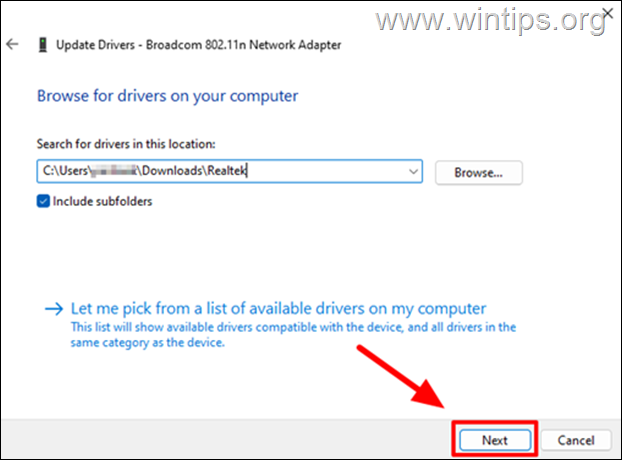
Questo è tutto! Fammi sapere se questa guida ti è stata d'aiuto lasciando un tuo commento sulla tua esperienza. Metti mi piace e condividi questa guida per aiutare gli altri.